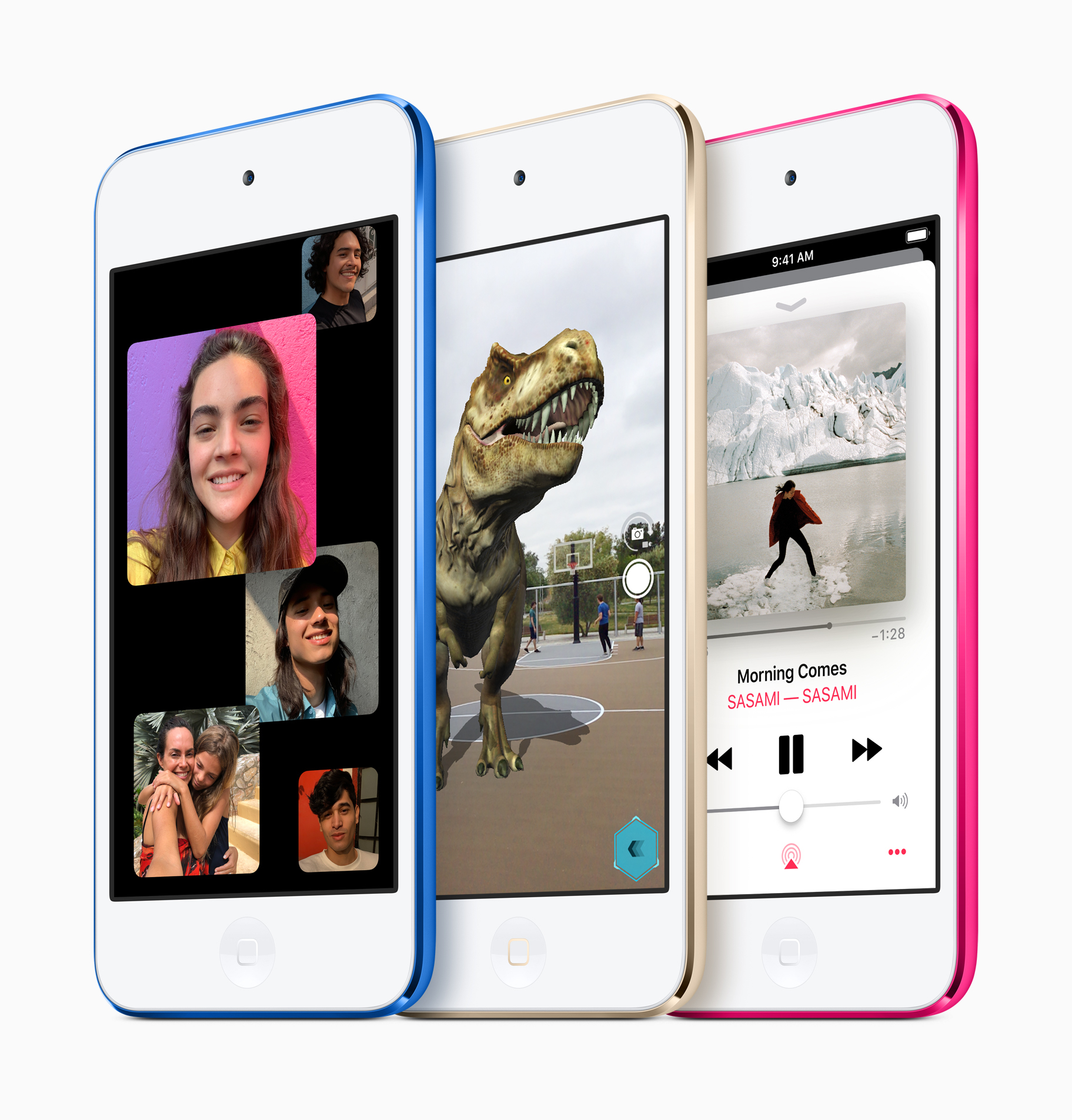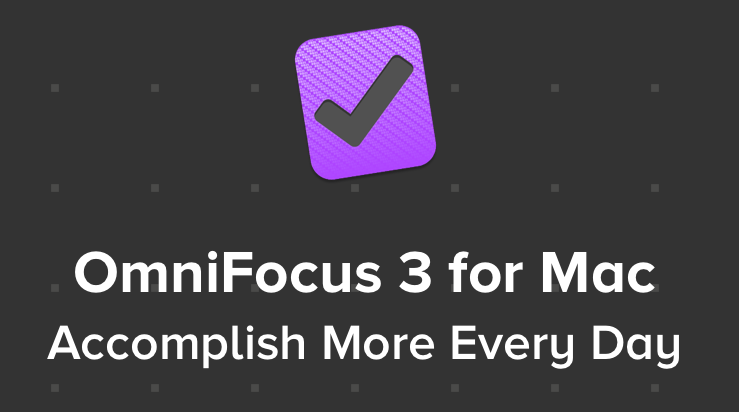速聴のススメ iPhoneで効率的に耳からインプットをしよう
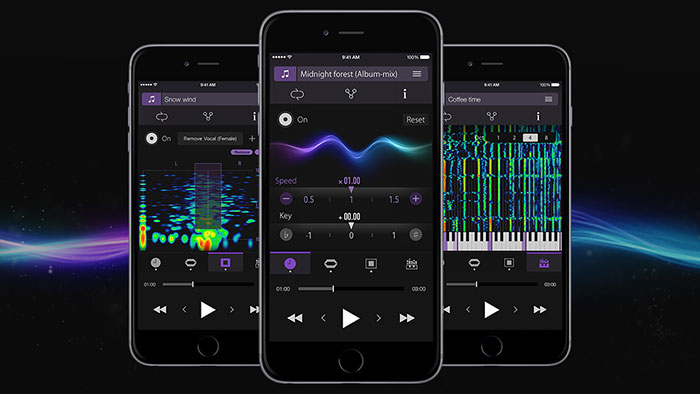
情報収集でも学習でも、何か情報をインプットするときは、基本的に視覚を使うことが多いと思います。情報収集であれば、新聞やインターネットのニュースなどを使う方が多いでしょうし、学習であれば、教科書や参考書を使う方が多いでしょう。
視覚を使うのがいちばん早く正確で効率がいいからではありますが、その場合、ある程度集中して取り組める時間と環境が必要です。特に社会人だと、まとまった情報収集や学習ができる時間と環境を確保するのはなかなか難しいでしょう。
耳からのインプットで、時間を有効活用
なかなかまとまった時間を取ることが難しい人にとって、「ながら情報収集・ながら学習」というのは魅力的です。車の運転中、家事の時間、満員電車での通勤時間を使えれば、効率的に情報収集や学習をすることができます。
そしてそのためには、iPhoneで速聴をするのがいちばんです。
(iPhoneは私が使っているというだけなので、ここはAndroidでもウォークマンでもiPodでも、持ち運べて気軽に使えるものなら何でもかまいません。)
最近は講義・セミナーや通信教育のCDも多いですし、Podcastやインターネットラジオ、オーディオブックなど、いろいろなコンテンツが登場してきており、耳からインプットできる情報の選択肢がかなり広まったと感じます。
速聴すれば、より効率的にインプットできる
ほとんどの人は「聴く」より「読む」方が早いですよね。一般的に、黙読するスピードの方が、声に出して読むスピードよりも早いからです。
語学の勉強や、理解が難しい内容の講義、小説を楽しむためのオーディオブックならば、ゆっくり聴けばいいかもしれません。しかし、単なる情報収集や、すでに知っている内容に関するものであれば、もう少し効率的に行いたいところです。
そこで速聴です。
(※ここで私がいう「速聴」というのは、単に音声を1.5倍速、2倍速などのスピードで早く聞く、という程度のことを指します。)
まず、単純に少ない時間で聴くことができるというメリットがあります。2倍速で再生すれば、半分の時間で済みます。その分、ほかの情報のインプットに時間を使うことができます。
学習であれば、1回のインプットの時間が短い分だけ、何回も繰り返して聴くことができます。時間をかけて1回だけ覚えようとするよりも、何回も覚え直した方が長期的な記憶として残りますから、学習の効果はより高まります。
このように、少ない時間で聴くことができれば、時間的にも、学習的にも、効率よく聴くことができます。
また、速聴を行うことで、右脳が活性化され、頭の回転が早くなるということも言われます。確かに、通常の音声を聞くよりも集中できる気がします。
もっとも、このあたりは個人差もあるでしょうし、しっかりとしたエビデンスがあるかどうか私には判断できませんので、これ以上は触れません。それでも、速聴をすることで、効率的に耳からのインプットできるというのは間違いないでしょう。
iPhoneで速聴するための方法(標準機能編)
ここからがこのエントリの本題です。前置きが長くなりました。
iPhoneを使って速聴するための方法についてご紹介します。まずはアプリを入れなくても使える方法です。
オーディオブックに変更する
たいていiPhoneで倍速再生をする人が使っているのはこの方法ではないでしょうか。
それは、iTunesから、以下の手順で楽曲の種類を「オーディオブック」にする方法です。
(スクリーンショットが英語で申し訳ありません。)
iTunes内でオーディオブックにしたいファイルを右クリック→「情報を見る(Windowsなら「プロパティ」)→「オプション」タブ→メディアの種類を「オーディオブック」に変更
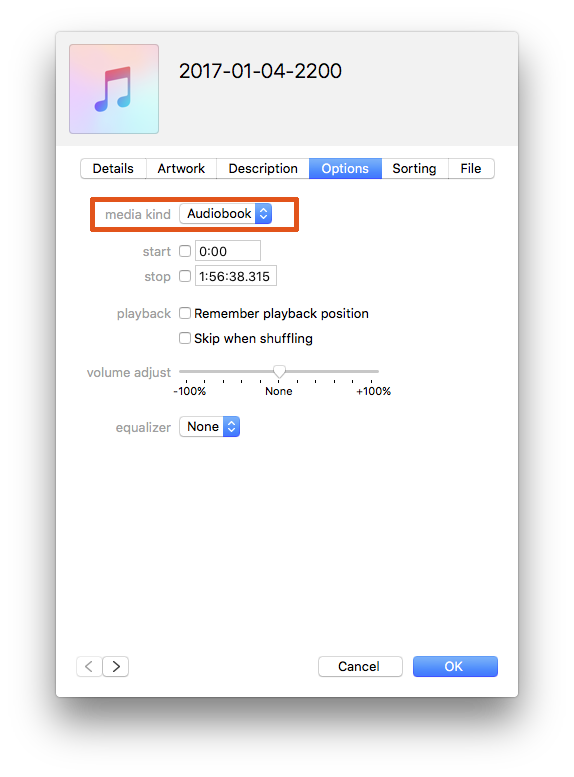
iPhoneと同期すると、オーディオブックに設定した音声データは、iBooksというアプリに入ります。(以前はミュージックアプリで聞けたのですが、仕様が変更されました。)
iBooksアプリを使って再生
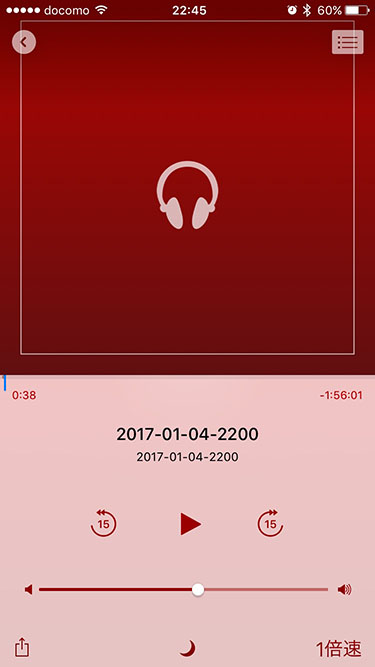
これがiBooksアプリの再生画面です。通常の音楽と違い、右下のボタンを使って再生スピードを変更できます。そのほか、15秒単位でスキップできるので、聞き逃した箇所や、飛ばしたい箇所があるときもスムーズです。
私は最初、倍速再生したい音声があればこの方法を使っていましたが、名前の通りオーディオブックを聴くための設計になっていて、単純に速聴の目的で聴くには以下の理由で使い勝手が悪いように思いました。
- 最大2倍速までしか再生できず、「もう少し早くてもいいのに」というシーンで使えない
- iTunesではオーディオブックのプレイリストが作成できるのに、それがiBooksでは反映されない(プレイリストの機能がない)
- オーディオブックという名前なのに、倍速再生のためだけにオーディオブック以外のファイルが入るのが気持ち悪い
- そもそもiTunesを使って設定変更するのが面倒
そこで、オーディオブックにしなくても倍速再生ができるアプリを探すことにしました。
iPhoneで速聴するための方法(アプリ編)
最初は無料アプリから探しました。「Audipo」「語学プレーヤー」「ハヤえもん」「速聴Music」などを試しましたが、それぞれどこかに以下のような惜しいポイントがありました。
- 機能的には問題ないが、アプリがまったくバージョンアップされておらずUIが最適化されていない
- いちいち再生する前にプレイリストに追加しなければならない
- 2倍速までしか対応していない、または3倍速まで対応していても音質が良くない
- アプリを終了すると、再生位置がリセットされる
そこで、有料のものも視野に入れて探したところ、以下のアプリを見つけました。
『PSOFT Audio Player』が最強だった
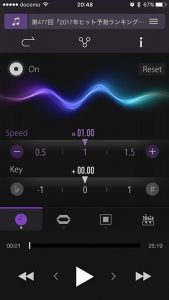
有料アプリですが、上記無料アプリの不満点は全て解消していますね。値段以上の価値はあると思います。
詳細は公式サイトをご覧ください。
最大4倍速まで対応、音質も素晴らしい
このアプリの特徴のひとつは、最大4倍速再生に対応していることと、その音質です。
公式サイトには以下の記述があります。
最大の特長は優れた音質。一般的なオーディオ機器で再生速度やキーを変更した場合、そのほとんどに音質の劣化がみられますが、このアプリでは当社独自の技術 “PhaseGear” によって、その劣化を極限まで低減することに成功。驚くほど自然な音を実現しています。
だいたい2.5倍速以上になってしまうと、かなり内容を聞くのが難しく感じてしまうのですが、このアプリではわりと内容を聞き取ることができました。他アプリと比べ、音飛びが少ないからだと思います。
再生速度も0.1倍速単位で変更できますから、聞き取りやすいスピードに簡単に調整できます。
オーディオブックもPodcastも通常の楽曲もすべて対応
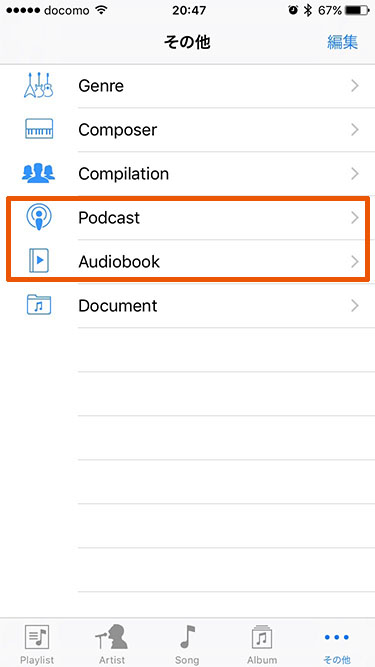
この画面は『PSOFT Audio Player』の楽曲選択画面です。通常の楽曲での倍速再生はどの無料アプリでもできるのですが、オレンジ枠で囲ったように、オーディオプックとPodcastも、どちらも対応しているというのは珍しいですね。このアプリひとつで再生可能なので、とても便利です。
その他
iBooksアプリと同じように、図に示した部分で15秒スキップができますので、聞き逃した箇所を再度聴くのも簡単です。
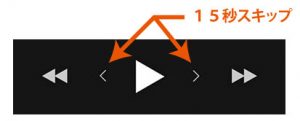
そのほか、スロー再生だったり、ボーカルを消すことができたり、キーの変更や音階解析ができたりなど、非常に多機能なアプリのようです。
まだ購入したばかりで倍速再生機能しか使っていませんので、そうした機能もこれから使っていきたいですね。これで800円なのだから、安いなと思います。
まとめ
速聴することの意義と、iPhoneで速聴するための方法をまとめました。
私は『PSOFT Audio Player』を購入するのがいちばんオススメだと思います。
しかし、有料アプリで敷居が高いという方は、まずはiPhoneの標準機能を使って速聴してみてはいかがでしょうか。Apple純正のiBooksやPodcastアプリを使えば、2倍速までではありますが、手軽に速聴を試すことができます。
この記事が、皆様の効率的な耳からのインプットの一助となれば幸いです。